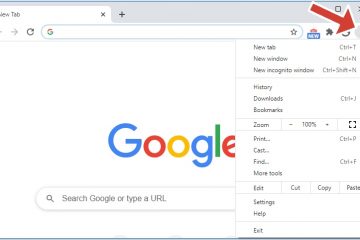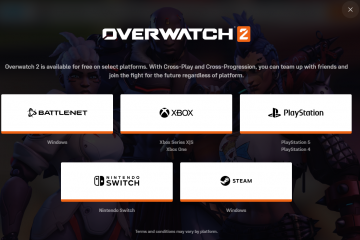Het aansluiten van uw eigen Ethernet-kabel is een praktische manier om een stabiele en snelle internetverbinding te krijgen. Of u nu een gaming-pc, een thuiskantoor of een netwerkswitch aansluit, het maken van uw eigen kabels zorgt voor exacte lengtes en professionele betrouwbaarheid.
Met een paar goedkope tools en de juiste stappen kunt u hoogwaardige Cat5e-of Cat6-kabels bouwen die net zo goed presteren als in de winkel gekochte kabels. Volg deze handleiding zorgvuldig om veelgemaakte fouten te voorkomen en een schone, sterke verbinding te krijgen.
1) Wat u nodig heeft voordat u een Ethernet-kabel aansluit
U heeft een paar basisartikelen nodig: een krimptang, een kabelstripper en RJ-45-connectoren. Zorg ervoor dat je een ethernetkabel van goede kwaliteit hebt (Cat5e, Cat6 of Cat6A) en een kabeltester om je werk achteraf te controleren.

Optionele items zoals kabellaarzen en punch-down tools kunnen uw installatie professioneler maken, vooral als u van plan bent kabels door muren te leiden. Het in de buurt houden van een draadknipper en een kleine tang kan ook helpen bij het netjes afknippen en afstellen.
Kabeltypes begrijpen (Cat5e versus Cat6 versus Cat6A)
Cat5e-kabels zijn ideaal voor eenvoudige thuisinstallaties en ondersteunen snelheden tot 1 Gbps. Ze zijn flexibel en gemakkelijk om mee te werken, waardoor ze een uitstekende keuze zijn voor kortere runs of kleine netwerken.
Cat6-kabels verminderen overspraak en ondersteunen 10 Gbps over kortere afstanden, waardoor ze toekomstbestendiger worden. Cat6A, hoewel iets stijver, kan snelheden van 10 Gbps aanhouden voor langere runs, wat ideaal is voor grote huizen of kantoorinstallaties.
2) Hoe u een Ethernet-kabel stap voor stap kunt aansluiten
Nu u de normen begrijpt, is het tijd om de kabel te bouwen. Het proces omvat het op de juiste manier knippen, strippen, rangschikken, inbrengen en krimpen van de draden.
Werk langzaam en controleer de kleurvolgorde nogmaals voordat u gaat krimpen. Zelfs een enkele verkeerd geplaatste draad kan ervoor zorgen dat de hele kabel defect raakt.
Stap 1: Meet en knip de kabel door
Gebruik een meetlint om te bepalen hoe lang uw kabel moet zijn. Voeg aan beide uiteinden minimaal 5 cm toe, zodat u ruimte heeft voor het hanteren en installeren van de connectoren. Knip de kabel netjes af met een scherpe draadknipper om gerafelde of ongelijkmatige randen te voorkomen.
Stap 2: Strip de buitenmantel

Gebruik je draadstripper om ongeveer 2,5 cm van de buitenmantel van het ene uiteinde van de kabel te verwijderen kabel. Draai voorzichtig terwijl u lichte druk uitoefent om te voorkomen dat u in de binnenste draden snijdt. Als je kleine inkepingen of inkepingen in de gekleurde paren ziet, knip dat gedeelte dan af en strip het opnieuw.
Stap 3: Ontwar de draadparen en rangschik ze
In de kabel bevinden zich vier getwiste dradenparen: oranje, groen, blauw en bruin. Draai elk paar voorzichtig zo ver los als nodig is, ongeveer een halve inch, om de signaalintegriteit sterk te houden. Maak de draden plat tussen je vingers en plaats ze in de juiste T568B-volgorde.


Stap 4: Knip de RJ-45-connector af en steek deze in
Knip de draden, zodra ze zijn geplaatst, gelijkmatig af, zodat slechts ongeveer een halve centimeter buiten de mantel uitsteekt. Rechte, uniforme uiteinden maken het gemakkelijker om ze in de connector te steken.


Houd de RJ-45-connector vast met de clip naar beneden gericht en steek de draden er voorzichtig in. Duw stevig totdat elke draad het uiteinde van het kanaal van de connector raakt.
Stap 5: Krimp de connector
Plaats de connector in uw krimptang en druk hem met constante druk naar beneden totdat u een klik hoort. Dit zet de draden vast en zorgt ervoor dat elk koperen contact de bijpassende draad doorboort. Controleer of de mantel vastzit door het trekontlastingslipje in de connector om te voorkomen dat draden losraken als de kabel wordt gebogen of eraan wordt getrokken.


3) Hoe u uw Ethernet-kabel kunt testen
Gebruik een basiskabeltester
Sluit het ene uiteinde van uw kabel aan op de hoofdtestereenheid en het andere uiteinde op de externe module. Zet de tester aan en let op de indicatielampjes voor elke pin.
De lampjes moeten van één tot acht gaan, zonder over te slaan. Als een lampje niet gaat branden, is de verbinding voor die pin kapot of verkeerd bedraad.
Controleer de snelheid en stabiliteit
Nadat u de tester heeft doorstaan, sluit u de kabel aan op uw computer en router. Open in Windows Instellingen > Netwerk en internet > Ethernet om te bevestigen dat de verbindingssnelheid 1 Gbps of 10 Gbps is, afhankelijk van uw kabel.
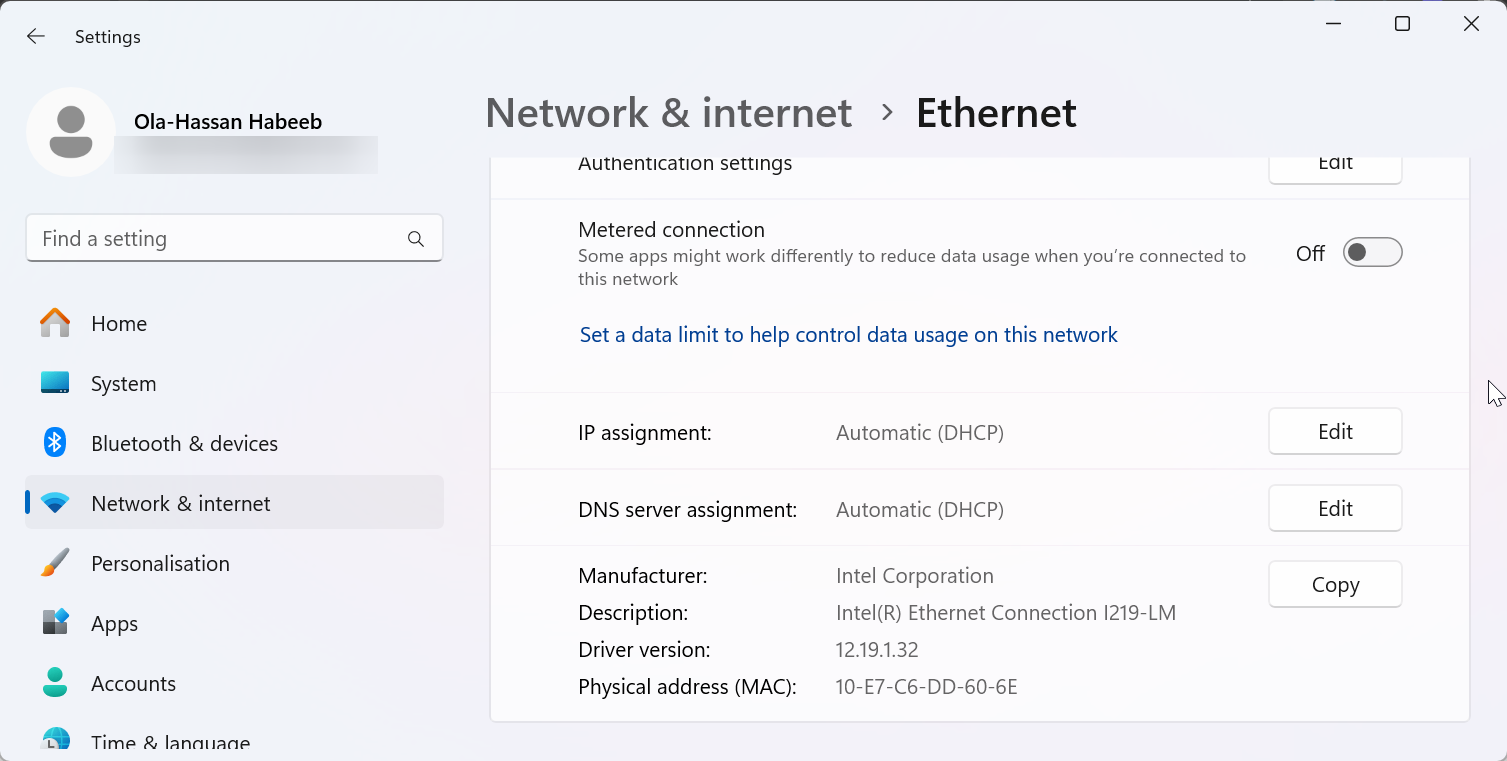
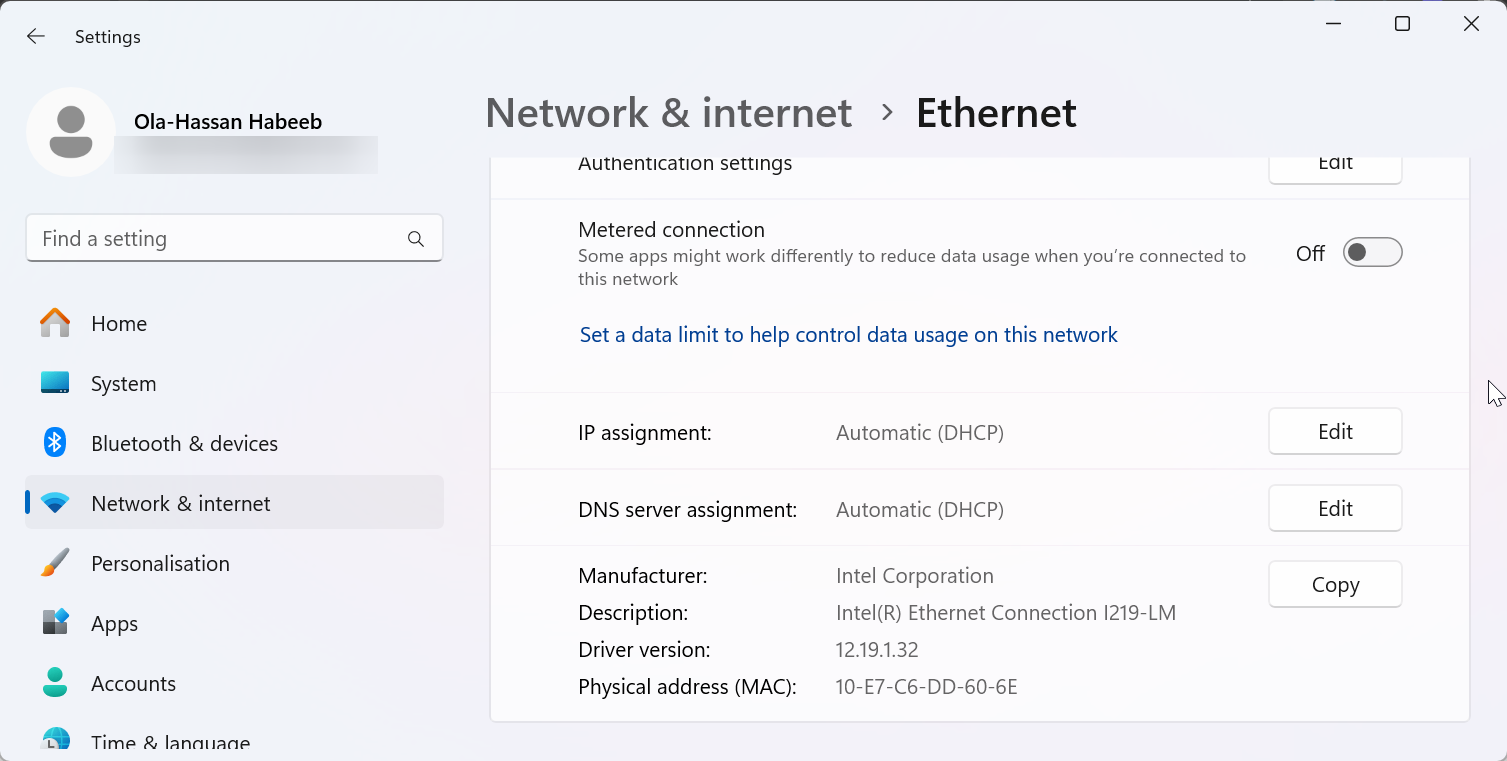
Als uw apparaat een lagere snelheid vertoont of de verbinding wegvalt, controleer dan op fysieke schade of vervang een van de connectoren. Een goed gekrompen en geteste kabel moet stabiel blijven, zelfs bij intensief gebruik.
4) Veelgemaakte fouten en hoe u deze kunt vermijden
De draadparen te ver losdraaien: dit vergroot de overspraak en het signaalverlies. Houd de twists altijd zo dicht mogelijk bij de connector. Het combineren van de T568A-en T568B-standaarden aan tegenovergestelde uiteinden: hierdoor ontstaat een crossover-kabel, die in de meeste thuisopstellingen niet goed zal werken. Onjuist uitgelijnde of ongelijkmatige draden: veroorzaakt gedeeltelijke verbindingen in de RJ-45-stekker. Controleer altijd de kleurvolgorde en zorg ervoor dat alle draden het uiteinde van de connector bereiken voordat u gaat krimpen. Vermijd kabellengtes langer dan 100 meter (328 voet). Buiten deze afstand wordt signaalverslechtering zelfs bij hoogwaardige Cat6A-kabels merkbaar.
5) Problemen met de Ethernet-verbinding oplossen
Nieuwe kabel werkt niet: controleer eerst of alle acht draden correct in de connector zijn geplaatst en of de kleurvolgorde aan beide uiteinden overeenkomt. Eén pin maakt geen contact: Knip de connector af en krimp deze opnieuw. RJ-45-stekkers zijn goedkoop en het vervangen ervan is beter dan te vertrouwen op een defecte verbinding. Langzame of onstabiele verbinding: houd Ethernet-kabels uit de buurt van tl-verlichting, stroomkabels of draadloze zenders. Als het probleem zich blijft voordoen, test dan de kabel met een ander apparaat of upgrade naar Cat6A voor betere afscherming en prestaties. Het gebruik van hoogwaardige connectoren en gereedschappen vermindert ook het signaalverlies.
Veiligheids-en onderhoudstips
Draag bij het werken met krimpgereedschap en kniptangen een veiligheidsbril om uw ogen te beschermen tegen draadfragmenten. Houd uw werkruimte georganiseerd om onbedoelde haken en ogen te voorkomen. Label beide uiteinden van elke kabel, zodat u precies weet waar elke lijn naartoe gaat. Gooi beschadigde kabels op een verantwoorde manier weg; veel recyclingcentra accepteren elektronisch afval. Goed onderhoud zorgt ervoor dat uw netwerk jarenlang betrouwbaar blijft.
Veelgestelde vragen over het aansluiten van Ethernet-kabels
Kan ik Cat5e-en Cat6-kabels combineren in hetzelfde netwerk? Ja, maar uw snelheid wordt standaard ingesteld op de langzamere kabel. Gebruik altijd overeenkomende categorieën voor consistente prestaties.
Heb ik thuis afgeschermde kabels nodig? Meestal niet, tenzij uw kabels in de buurt van zware elektrische apparatuur lopen. Afgeschermde kabels zijn beter geschikt voor industriële omgevingen of omgevingen met veel interferentie.
Hoe lang kan een Ethernet-kabel zijn? De maximale aanbevolen lengte voor elke Ethernet-kabel is 100 meter (328 voet). Daarnaast heb je een switch of repeater nodig om de signaalsterkte te behouden.
Samenvatting: Snelle stappen om een Ethernet-kabel aan te sluiten
Knip de Ethernet-kabel op lengte. Strip ongeveer 2,5 cm van de jas. Rangschik de draden in T568B-volgorde. Steek de draden in de connector. Krimp de connector en test de kabel.
Conclusie
Door uw eigen Ethernet-kabels aan te sluiten, heeft u volledige controle over uw thuis-of kantoornetwerk. Met een zorgvuldige voorbereiding, het juiste gereedschap en de juiste techniek kunt u betrouwbare verbindingen tot stand brengen die net zo presteren als professionele installaties.
Als u het proces eenmaal onder de knie heeft, hoeft u nooit meer kant-en-klare kabels te kopen. Je beschikt ook over de vaardigheden om elke kabel te repareren of aan te passen zodat deze precies bij jouw configuratie past.